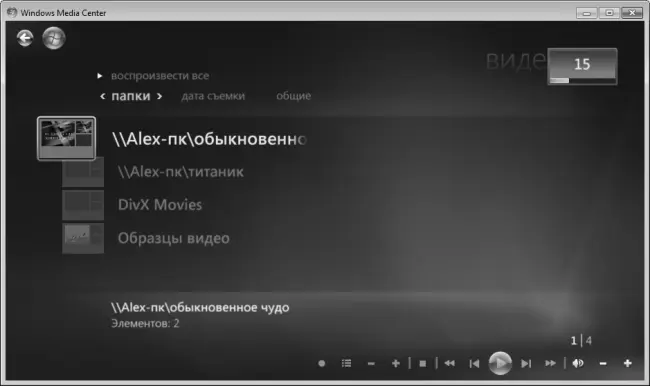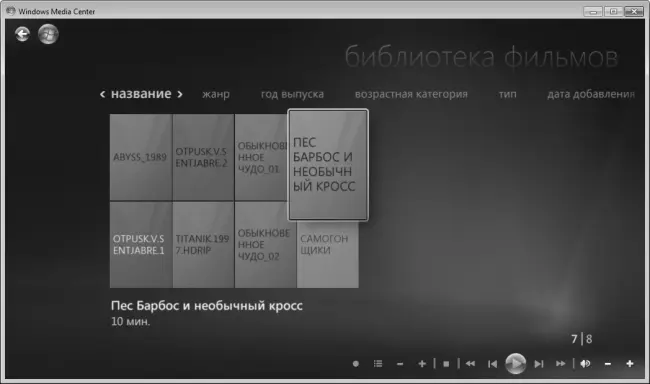Теперь щелчком мыши выберите изображение, с которого вы хотите начать просмотр – оно отобразится в полноразмерном виде (рис. 9.24).

Рис. 9.24.Просмотр изображения в полноразмерном виде
Для перехода в следующему или предыдущему изображению используйте соответствующие стрелки, расположенные возле левой и правой границ окна (см. рис. 9.24). Чтобы вернуться в папку, щелкните на стрелке, которая находится в левом верхнем углу окна.
Если же вы хотите просмотреть изображения в слайдовом режиме, то после выбора папки щелкните на ссылке Показ слайдов, которая находится вверху окна (см. рис. 9.23). Как мы уже отмечали ранее, при наличии соответствующих настроек каждый слайд будет медленно двигаться по экрану и меняться в масштабе, что делает просмотр особенно приятным. При желании вы можете ускорить просмотр каждого слайда: например, если в настройках указан интервал смены слайдов 10 секунд, то вы можете менять их быстрее – для этого используйте стрелки, которые находятся у правой и левой границ окна (см. рис. 9.23).
Чтобы приступить к просмотру видео, выберите в категории Видео и изображения раздел Видеотека. Содержимое данного раздела показано на рис. 9.25.
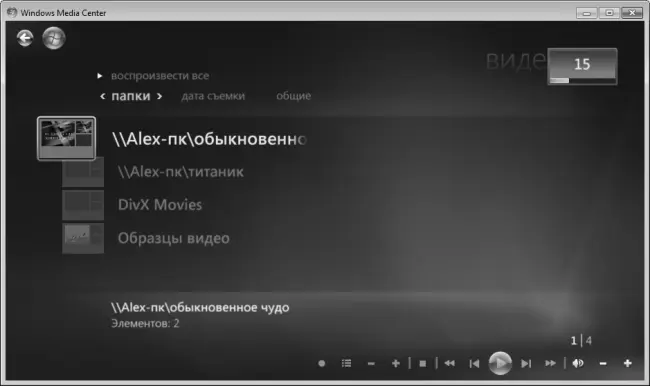
Рис. 9.25.Содержимое раздела Видеотека
В данном режиме вы можете просматривать любые видеофайлы: видеоклипы, ролики, домашнее видео, и т. д. Но предварительно папки с видеофайлами должны быть добавлены в библиотеку (в окне, изображенном на рис. 9.25, отображается именно содержимое библиотеки). Добавление видеофайлов в библиотеку осуществляется по тем же правилам, что и добавление изображений (подробнее см. предыдущий раздел).
Если вы хотите воспроизвести все содержимое библиотеки, то в верхней части окна щелкните на ссылке Воспроизвести все. Чтобы воспроизвести конкретный файл, откройте папку, где он находится, и щелкните на нем мышью.
Для управления процессом воспроизведения используйте инструменты, которые находятся справа внизу окна. С их помощью вы можете выполнять перемотку вперед и назад, приостанавливать и вновь возобновлять воспроизведение (режим «Пауза»), регулировать громкость (для этого преднзаначены кнопки «минус» и «плюс», которые являются крайними справа), и др. Порядок использования этих инструментов дополнительного пояснения не требует, поскольку он прост и хорошо известен каждому человеку, который имел дело с мультимедийной техникой или обычным видеомагнитофоном.
Несмотря на то, что просматривать фильмы можно в режиме просмотра видео, с которым мы только что познакомились, удобнее использовать для этого специально предназначенный режим. Для этого выберите в главном окне программы категорию Фильмы, а в ней – раздел Библиотека фильмов или Смотреть DVD (в зависимости от того, из какого источника вы намерены воспроизводить фильм).
Интерфейс системы в режиме работы с библиотекой фильмов показан на рис. 9.26.
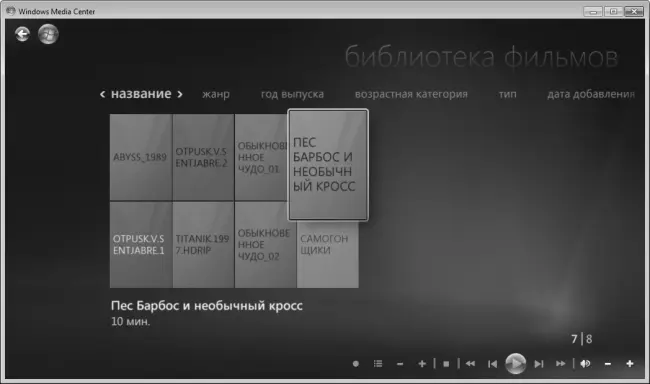
Рис. 9.26.Библиотека фильмов
Добавление видеофайлов в библиотеку осуществляется по тем же правилам, что и добавление изображений (подробное описание данного процесса приведено ранее, в разделе «Просмотр фотографий и изображений»).
При наведении указателя мыши на иконку с названием фильма она автоматически увеличивается в размерах (см. рис. 9.26). Чтобы выбрать фильм для просмотра, достаточно щелкнуть на его иконке мышью, после чего в открывшемся окне подтвердить воспроизведение (для этого нужно выбрать пункт Воспроизвести или Перезапустить).
Для управления процессом воспроизведения используйте инструменты, которые находятся справа внизу окна. С их помощью вы можете выполнять перемотку вперед и назад, приостанавливать и вновь возобновлять воспроизведение (режим «Пауза»), регулировать громкость (для этого преднзаначены кнопки «минус» и «плюс», которые являются крайними справа), и др. Это делается по тем же правилам, что и при просмотре видео.
В системе Windows Media Center реализовано несколько режимов для прослушивания музыки. Например, вы можете воспроизводить музыкальные произведения из фонотеки, либо слушать их по радио (при наличии радио-тюнера), либо воспроизводить файлы из списка избранного. Здесь мы рассмотрим наиболее популярный у пользователей режим – воспроизведение музыки из фонотека.
Читать дальше
Конец ознакомительного отрывка
Купить книгу